windows10应用商店下载位置怎样更改 windows10更改应用商店下载位置的教程
更新时间:2023-07-09 16:44:00作者:mei
默认情况下,Win10应用商店的下载路径在C盘,所有下载的程序都保存在系统盘,长期如此容易出现电脑卡机等情况,为了避免此类事情发生,大家可以更改一下应用商店下载位置,换成其他磁盘,那么要怎么操作?接下去教程详细一下方法步骤。
推荐:win10旗舰版系统
1、点击电脑左下角的“开始”按钮,在弹出的菜单中选择“设置”。
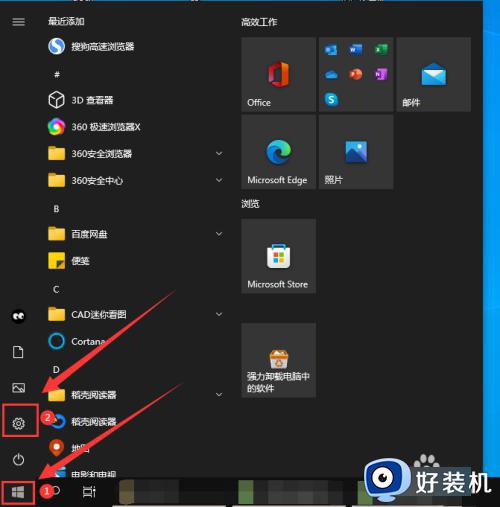
2、在设置界面点击“系统”。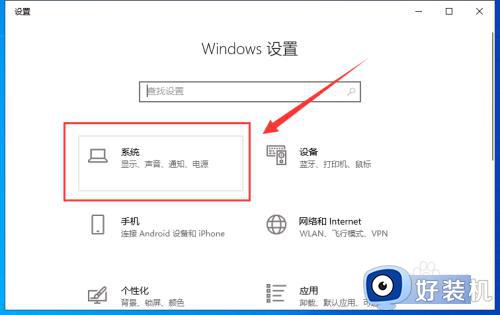
3、选择左侧“存储”,在右侧点击“更改新内容的保存位置”。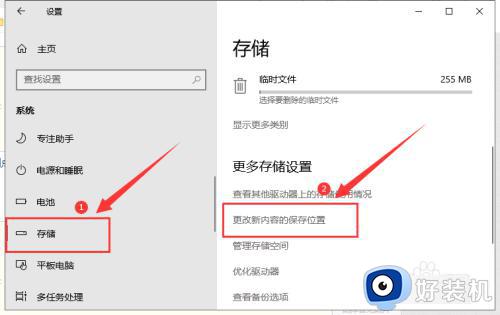
4、然后将“新的应用将保存到”修改为“D盘”或其他盘中,这样就更改了应用商店的下载路径。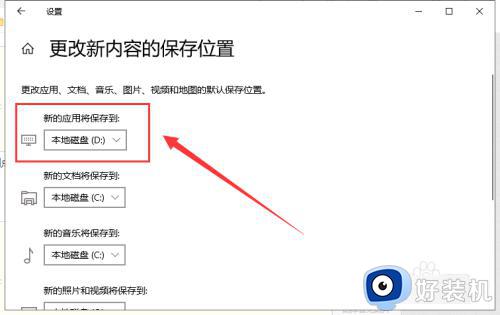
以上windows10更改应用商店下载位置的方法,操作步骤简单,有需要的用户一起来试试。
windows10应用商店下载位置怎样更改 windows10更改应用商店下载位置的教程相关教程
- win10更改应用商店安装位置的方法 win10怎么更改应用商店默认安装位置
- win10应用商店下载路径更改设置方法 win10应用商店怎么改下载位置
- win10应用商店怎么修改软件安装路径 win10应用商店修改软件安装路径的方法
- win10商店下载的软件在哪个文件夹 详解win10应用商店下载软件的存放位置
- windows10应用商店打不开如何修复 win10应用商店打不开怎么办
- windows10应用商店打不开的处理方法 win10电脑应用商店打不开怎么解决
- win10应用商店在哪儿 windows10应用商店的打开方法
- windows10没有应用商店怎么办 win10如何解决应用商店不见了
- windows10软件商店在哪打开 win10应用商店在哪打开方式
- windows10没有应用商店如何修复 win10应用商店找不到了怎么办
- win10拼音打字没有预选框怎么办 win10微软拼音打字没有选字框修复方法
- win10你的电脑不能投影到其他屏幕怎么回事 win10电脑提示你的电脑不能投影到其他屏幕如何处理
- win10任务栏没反应怎么办 win10任务栏无响应如何修复
- win10频繁断网重启才能连上怎么回事?win10老是断网需重启如何解决
- win10批量卸载字体的步骤 win10如何批量卸载字体
- win10配置在哪里看 win10配置怎么看
win10教程推荐
- 1 win10亮度调节失效怎么办 win10亮度调节没有反应处理方法
- 2 win10屏幕分辨率被锁定了怎么解除 win10电脑屏幕分辨率被锁定解决方法
- 3 win10怎么看电脑配置和型号 电脑windows10在哪里看配置
- 4 win10内存16g可用8g怎么办 win10内存16g显示只有8g可用完美解决方法
- 5 win10的ipv4怎么设置地址 win10如何设置ipv4地址
- 6 苹果电脑双系统win10启动不了怎么办 苹果双系统进不去win10系统处理方法
- 7 win10更换系统盘如何设置 win10电脑怎么更换系统盘
- 8 win10输入法没了语言栏也消失了怎么回事 win10输入法语言栏不见了如何解决
- 9 win10资源管理器卡死无响应怎么办 win10资源管理器未响应死机处理方法
- 10 win10没有自带游戏怎么办 win10系统自带游戏隐藏了的解决办法
